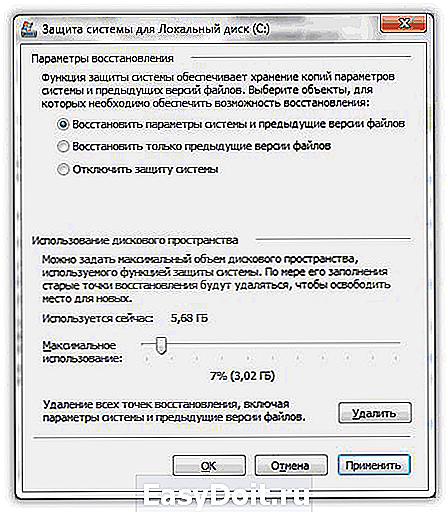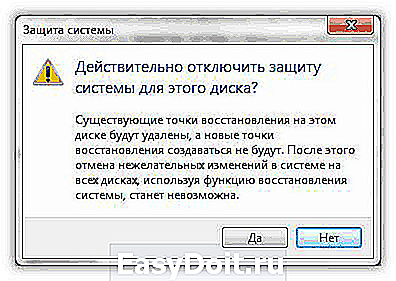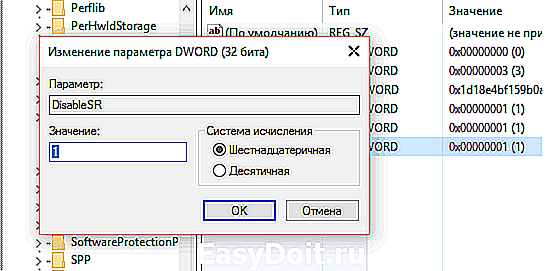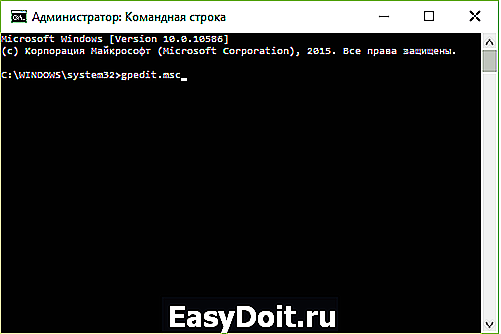Windows 7: как отключить восстановление системы
Windows 7: как отключить восстановление системы?
Иногда требуется отключить Восстановление системы, например, после лечения ПК от вирусов (или для экономии дискового пространства на дисках, не являющихся системными).
Как отключить Восстановление системы
– нажмите Пуск –> Панель управления –> Система –> Защита системы;
– в диалоговом окне Свойства системы откройте вкладку Защита системы;
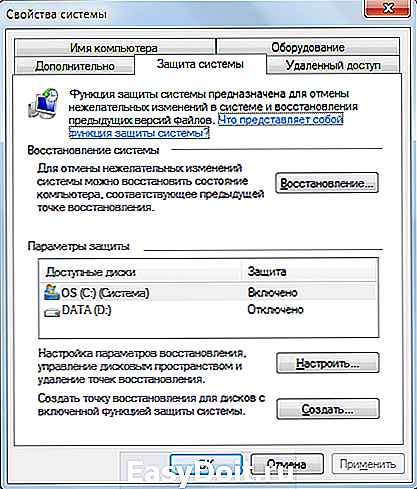
– в разделе Параметры защиты выделите диск, на котором вы хотите отключить службу восстановления системы, нажмите Настроить…;
– в диалоговом окне Защита системы для (Буква_диска:) в разделе Параметры восстановления установите переключатель Отключить защиту системы –> OK –> OK:
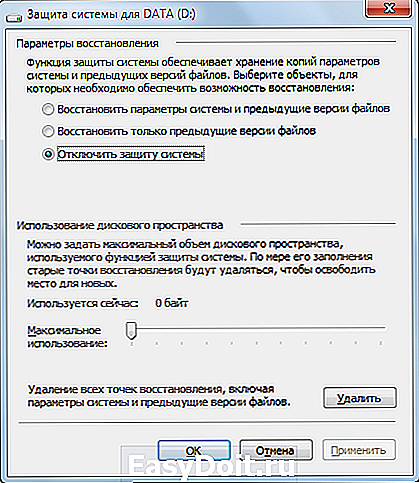
1. Восстановление системы не влияет и не изменяет личные файлы данных.
2. Если пользователю не нравится состояние операционной системы после восстановления, то можно отменить восстановление и выбрать другую точку восстановления. Все удачные операции восстановления обратимы. Все неудачные операции автоматически отменяются программой восстановления системы.
3. Если какая-либо программа была установлена после создания точки восстановления, эта программа не будет работать после восстановления. Созданные программой файлы данных не теряются. Однако для открытия этих файлов (для запуска программы) необходимо будет переустановить программу.
4. Не рекомендуется отключать службу восстановления системы на системном диске (на том диске, на котором установлена операционная система), так как эта служба – хорошее вспомогательное средство при возникновении различных проблем с операционной системой.
5. Если система и прикладное программное обеспечение у вас установлены на диске C:, то восстановление системы на остальных дисках можно отключить.
netler.ru
Отключение восстановления системы на Windows 7
Восстановление системы – функция, которая призвана решить проблемы, возникшие в ОС из-за сбоя или неправильных действий самого пользователя. Но помимо положительного назначения, у инструмента имеется ряд значительных недостатков, которые заставляют владельцев ПК на Windows отключить восстановление системы. Сделать это можно тремя способами:
- Через пользовательский интерфейс;
- Используя редактор групповых политик;
- При помощи реестра.
Причины отключения
Существует две основные причины, из-за которых может возникнуть потребность в отключении функции отката:
- Вирусная угроза. Некоторые вредоносные программы прописываются в среде восстановления. То есть после удаления вируса без подтверждения пользователя инициируется процедура отката ОС на тот момент, когда Виндовс была заражена;
- Экономичность. Чем больше информации хранится на жестком диске, тем массивнее точка восстановления. В некоторых случаях ее объем может достигать несколько гигабайт, а если точек несколько?
Если вы решили отключить восстановление системы важно помнить об одном: в случае потери важных системных файлов из-за вируса или прочих сбоев, способных серьезно навредить Windows, вместо отката придется полностью переустанавливать ОС с возможной потерей данных.
Отключение восстановления ОС через оболочку
Наиболее простой способ, который позволит отключить восстановления системы. Идеально подойдет для неопытных пользователей, так как шаги достаточно простые.
- Запускаем панель управления и переходим в раздел «Системы»;
- Идем в подкатегорию защиты систему:

- Всплывет новое окно, где будут отображаться свойства системы Windows. Здесь необходимо выбрать основной диск, на котором установлена ОС (как правило, это диск С) и кликнуть на настройки;
- Выбираем параметр, который отключает систему защиты, и кликаем на кнопку «Применить»:

- Выскакивает сообщение, которое оповещает пользователя о полном удалении всех контрольных точек и о том, что новые точки больше создаваться не будут. Если не испугались, то тыкаем на «Да»:

Стоит упомянуть и про использование дискового пространства. Если на компьютере мало памяти, то уменьшение этого показателя (по умолчанию устанавливается 5 гб, но при необходимости объем автоматически расширяется) – прекрасная альтернатива отключению восстановления системы. Так, гигабайта будет достаточно для хранения одной-двух контрольных точек на резерв.
Отключение восстановления Виндовс через реестр
Неопытным пользователям лучше не лезть в реестр, так как здесь имеется огромное количество важных для ОС параметров, изменив которые можно полностью вывести из строя Windows.
- Запускаем редактор реестра. Для этого комбинацией клавиш WIN+R вызываем окно «Выполнить» и вводим regedit;
- Переходим по следующим разделам: HKEY_LOCAL_MACHINESOFTWAREMicrosoftWindows NTCurrentVersionSystemRestore;
- Ищем запись DisableSR. Если она не существует, то создаем, кликая на «Правка» и создаем параметр DWORD:

- Соответственно для отключения восстановления задаем параметр 1, а для включения – 0.
Несмотря на сложность, способ стоит своего использования. Используя реестр можно отключить откат системы в любой ситуации, даже если вирус заблокировал возможность зайти в средство восстановления через пользовательский интерфейс. Главное не менять никаких сторонних параметров, чтобы не усложнять ситуацию.
Отключение восстановления через редактор групповых политик
Этот способ поможет, если невозможно выключить функцию отката обычным методом через панель управления. Алгоритм:
- Запускаем командную строку. Вызываем окно «Выполнить» (Win+R) и вводим cmd;
- Вбиваем в консоль команду, которая инициирует запуск окна с конфигурацией системы – gpedit.msc:

- В появившемся редакторе групповых политик переходим в конфигурацию компьютера >> административные шаблоны >> раздел системы и дальше в «Восстановление системы»;
- Ищем пункт «Отключить восстановление системы». Ставим галочку на «Выключено» или, в качестве альтернативы, «Не определено».
После этих действий средство отката на Windows 7 прекратит свою деятельность.
Отключение автоматического восстановления
Автоматический откат ОС появляется, как правило, после сбоя питания и резкого выключения компьютера. С объективной точки зрения возможность малополезная и достаточно раздражающая, поэтому многие пользователи желали бы от нее избавиться. Для этого:
- Запускаем консоль от имени администратора;
- Вводим команду, которая отключить автоматический откат Виндовс:
bcdedit /set bootstatuspolicy ignoreallfailures
Нажатие enter отключит функцию.
Видео для большей наглядности, в котором подробно рассказано о том, как отключить средство отката через самый простой способ – пользовательский интерфейс:
recoverit.ru
Восстановление системы Windows 7 как отключить
Во всех современных операционных системах, будь то windows xp, vista или windows 7, есть функция восстановления системы в случаях аварии или серьезных системных ошибках, которые могут повредить файлы операционной системы. Функция восстановление системы помогает решить многие и в некотором случае не предсказуемые повреждения ОС, которые невозможно предсказать, но можно во время предотвратить. Конечно, функция восстановление системы имеет много положительных моментов, но как это обычно бывает, где есть положительные черты, там есть и отрицательные. И этого, увы, не избежать!
Чем больше размер жесткого диска, а также информации, которую вы на нем храните, тем больше функция восстановления системы отводит себе место на этом жестком диске. Другая проблема, которая встречается «редко, но метко» это когда вирус прячет свои файлы как раз в месте, где и хранятся файлы восстановления системы и из-за чего его не всегда удается удалить полностью.
Нужна ли вам функция восстановления системы решать вам, но так как эта статья про отключение функции, значит об этом мы, и поговорим дальше.
Отключение восстановления системы
Отключить восстановление системы можно несколькими случаями через реестр, при помощи специальных программ настройщиков или же обычным образом вручную.
Заходим в «Панель управления» – «Система» – «Защита системы»
Откроется диалоговое окно «Свойства системы», где надо выбрать нужный диск и нажать на кнопку «Настройка».
Затем выберете пункт «Отключить систему защиты» и нажмите на кнопку «Применить»
После этого на экране появиться сообщение, где надо будет подтвердить свои действия и нажать кнопку «ДА»
После этого восстановление системы на выбранном вами жестком диске будет отключено.
Популярные статьи:
3 Комментов для “Отключить восстановление системы в windows 7.”
Огромное спасибо. MD5 ICQ: a63843d0b9312b6126c304de274c5209
Всё это хорошо и понятно!Но,как запретить создание папки System Volume Information?
отключить службу архивации, а если +папка сист.волум информ. дофига весит, то снести ее из под лайф сиди
www.wa7.ru
Как включить (отключить) восстановление системы в Windows 7? Создаем точку восстановления
Здравствуйте дорогие посетители! Буду сейчас писать о том как включить восстановление системы в Windows 7. Так же напишу как его отключить и как вручную создать точку восстановления. А в следующей статье буду писать как восстановить систему, или другими словами, как сделать откат к более раним настройкам.

Но сначала пару слов о том, что такое восстановление системы. Это функция, которая позволяет создавать так называемые точки восстановления. Если восстановление системы включено, то автоматически перед установкой каких-то драйверов, или программа, а так же через определенный промежуток времени создается копия важных системных файлов и настроек. Создать точку восстановления можно и вручную, как это сделать я напишу более подробно.
Для чего все это? На самом деле, это очень полезная функция. Если появляется какая-то проблема с загрузкой компьютера, то можно сделать откат системы. То есть, восстановить системные файлы и настройки с точки восстановления, которая была создана например несколько дней назад, когда компьютер еще отлично работал. Такая штука спасет конечно же не от всех проблем с компьютером, но сэкономить вам время и даже деньги может легко.
Как включить восстановление системы?
Давайте проверим, скорее всего у вас уже все включено.
Нажимаем правой кнопкой на “Мой компьютер” и выбираем “Свойства” . Справа нажмите “Дополнительные параметры системы” и в появившемся окне перейдите на вкладку “Защита системы” .
Если там где параметры защиты, напротив хотя бы одного локального диска написано “Включено” , то значит восстановление системы у вас включено, и точки восстановления создаются. Этот пункт вы можете пропустить.
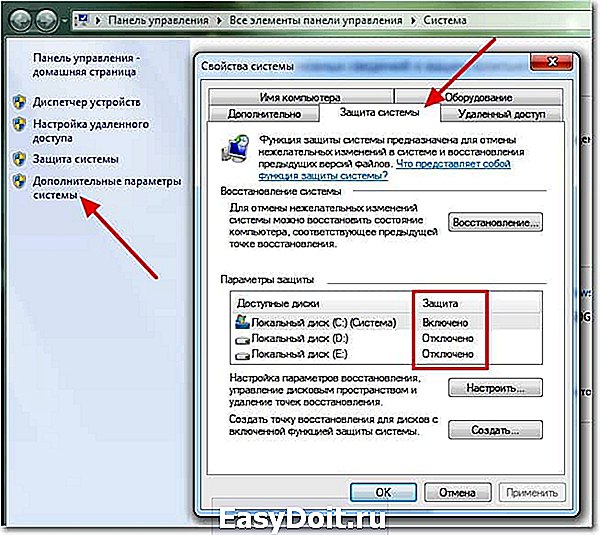
Ну а если у вас везде написано “Отключено” , то восстановление системы нужно включить.
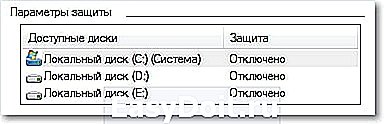
Для этого, выделите один из локальных дисков и нажмите кнопку “Настроить” . Вы можете выбрать раздел где у вас больше всего памяти, это не очень важно.
Откроется окно, в котором нужно выделить пункт “Восстановить параметры системы и предыдущие версии файлов” . Затем ниже с помощью ползунка установите максимальный объем дискового пространства, которое вы готовы выделить под создание точек восстановления. Когда будут создаваться новые точки восстановления, то старые будут удалятся.
Смотрите также:
Нажмите “Применить” . Вы увидите, что восстановление системы включено, а это значит, что в случае возникновения проблемы с компьютером, можно попробовать восстановить Windows 7, даже если она не загружается.
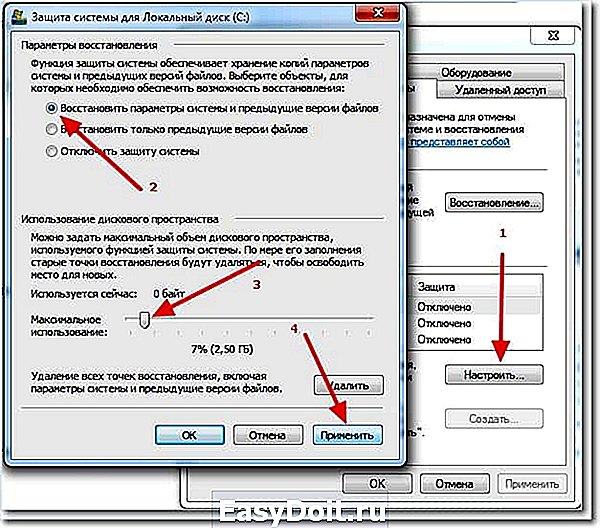
Как отключит восстановление системы?
Если вы по каким-то причинам хотите отключить восстановление системы, то сделать это можно очень просто.
Выделите локальный диск на котором включено восстановление и нажмите “Настроить” .
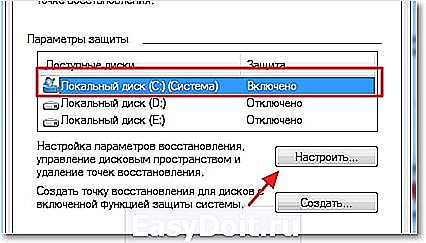 Откроется окно, в котором установите метку напротив пункта “Отключить защиту системы” и нажмите “Применить” .
Откроется окно, в котором установите метку напротив пункта “Отключить защиту системы” и нажмите “Применить” .
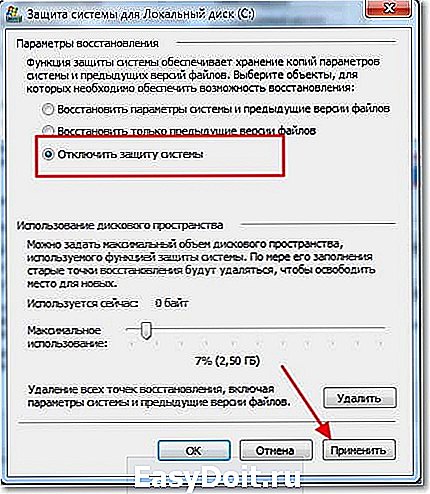 Появится предупреждение, нажмите “Да” .
Появится предупреждение, нажмите “Да” .
Все, восстановление системы отключено.
Как создать точку восстановления вручную?
Создавать точки восстановления нужно перед установкой каких то программ, или внесением серьезных настроек. Если вы не уверены, что ваши действия не нанесут вред компьютеру, то лучше создать точку восстановления, что бы была возможность сделать откат системы, мало ли что произойдет :).
Что бы вручную создать такую точку, нужно что бы восстановление системы было включено.
Зайдите снова в свойства системы, на вкладку “Защита системы” . И нажмите кнопку “Создать” .
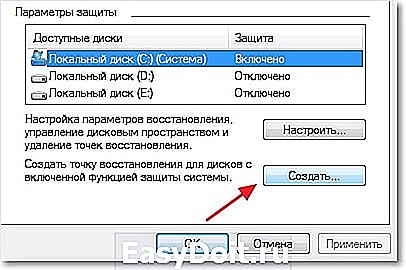
Введите названия для точки восстановления и нажмите “Создать” .

Нужно немного подождать, пока система создаст точку восстановления, появится сообщение, что операция успешно завершена, нажмите “Закрыть” . Все готово, можно смело устанавливать программу, или новый драйвер.
Теперь вы знаете, как защитить свою систему. И в случае проблемы с компьютером быстро сделать восстановление. Удачи друзья!
f1comp.ru
Каким способом отключается восстановление в системе Windows
Восстановление системы – это функция, которая, например, при нестабильной работе операционной системы после установки какой-то программы или драйвера, позволяет восстановить систему Windows к предыдущему состоянию. Функция «восстановление системы» нужна чтобы вернуться к предыдущим настройкам, производит восстановление системных файлов к предыдущему состоянию, не затрагивая файлов пользователя.
Функция восстановления системы регулярно создает точки восстановления, которые впоследствии можно использовать для ремонта нестабильно работающей системы. Точки восстановления можно создавать вручную. Этот механизм не используется для резервного копирования личных файлов пользователя, следовательно, не может быть использован для восстановления например, удаленных файлов.
После выключения механизма восстановления системы, будут удалены все точки восстановления, и вы не сможете восстановить систему к предыдущему состоянию. В операционных системах Microsoft Windows восстановление системы включено по умолчанию, чтобы отключить его или изменить её параметры, выполните следующие действия.
Отключение восстановления системы Windows XP
- Щелкните правой кнопкой мыши на значок «Мой компьютер» и выберите «Свойства».
- В окне Свойства системы перейдите на вкладку «Восстановление системы».
- Чтобы отключить восстановление системы, установите флажок Отключить восстановление системы .
- Если вы хотите снова включить функцию восстановления системы, выполните предыдущие действия и снимите флажок Отключить восстановление системы .
Отключение восстановления системы Windows Vista
- Нажмите Пуск → Панель управления → Система и её обслуживание и выберите команду System.
- В левой области нажмите на кнопку «Защита системы».
- Чтобы отключить защиту системы для каждого жесткого диска, удалите флажки из чекбоксов, а затем нажмите кнопку ОК .
Отключение восстановления системы Windows 7
- Щелкните правой кнопкой мыши на значок «Мой компьютер» и выберите «Свойства».
- В левой области нажмите на кнопку Защита системы и перейдите к вкладке Защита системы.
- Чтобы отключить функцию восстановления системы выберите диск, на котором вы хотите отключить восстановление системы, и нажмите Настроить.
- В следующем окне установите флажок Отключить защиту системы и нажмите OK .
Совет: Функция восстановления системы не работает в случае файловой системы FAT, FAT 16 и FAT 32, поскольку они не поддерживают копирования в фоновом режиме. Для использования восстановления системы требуется файловая система NTFS. Для создания точек восстановления системы требуется дополнительное место на диске.
windows-school.ru
Восстановление системы в Windows 7. Как сделать откат системы?
Привет, статью о том как включить восстановление системы и как создать точку восстановления, я уже написал. Теперь самое время написать, как сделать восстановление системы в Windows 7, а если сказать попроще, то сейчас буду писать о том как сделать откат системы.
Если у вас возникла какая-то проблема с компьютером, ну например он стал сильно глючить, или что еще хуже вообще не запускается, то первым делом нужно пробовать сделать откат системы, тем самым мы вернем настройки и системные файлы из резервной копии, которая была создана например два дня назад, когда компьютер еще нормально работал.
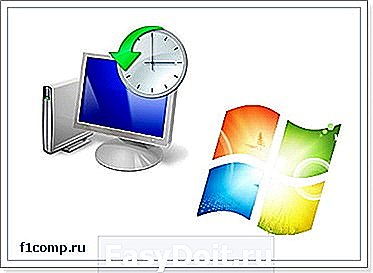
Это хорошая возможность быстро починить компьютер и вернуть его в нормальное рабочее состояние. Я напишу три способа, которыми можно сделать откат в Windows 7.
- Первый способ: как сделать откат из-под Windows.
- Второй способ: как сделать восстановление системы с безопасного режима.
- Третий способ: восстановление с помощью загрузочного диска с Windows 7.
При восстановлении системы ваши личные файлы затронуты не будут.
Откат системы из-под Windows 7
Этот способ пригодится когда компьютер включается и работает, не важно как работает, главное что работает :). Например после установки какой-то программы, или драйвера, появились проблемы с компьютером. Программу вы удалили, а вот проблемы остались. В таком случае откат системы должен помочь.
Делаем так: нажимаем “Пуск” и в строке поиска начинаем писать “восстановление” . В результатах поиска находим и запускаем программу “Восстановление системы” .
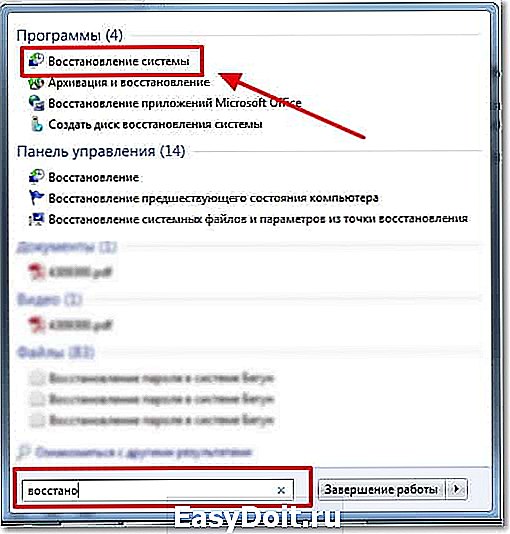
Откроется окно, в котором нажимаем “Далее” .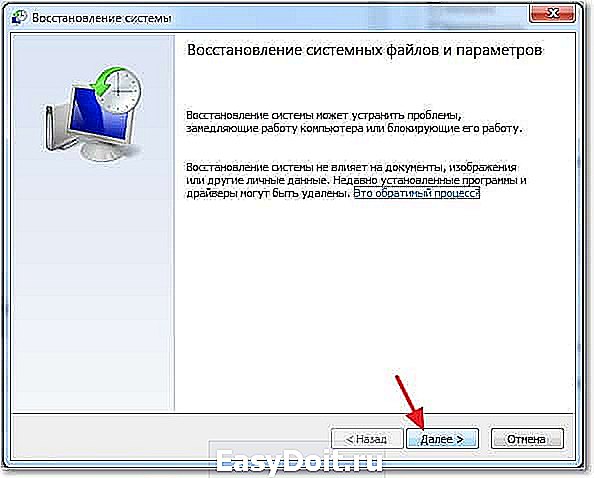
Теперь нужно выделить точку восстановления к которой вы хотите сделать откат и нажать “Далее” .
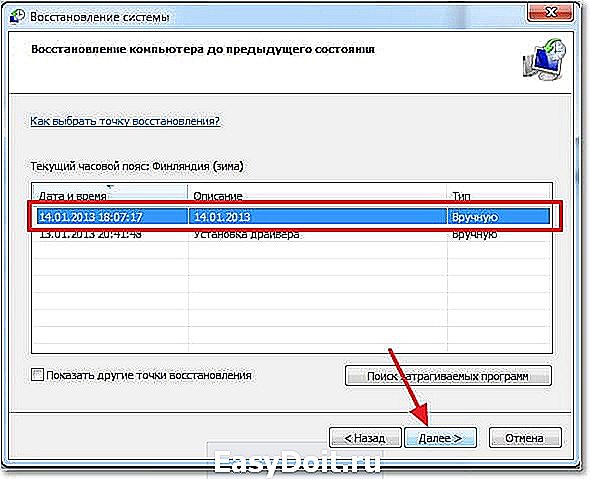
Подтверждении точки восстановления. Нажимаем “Готово” .
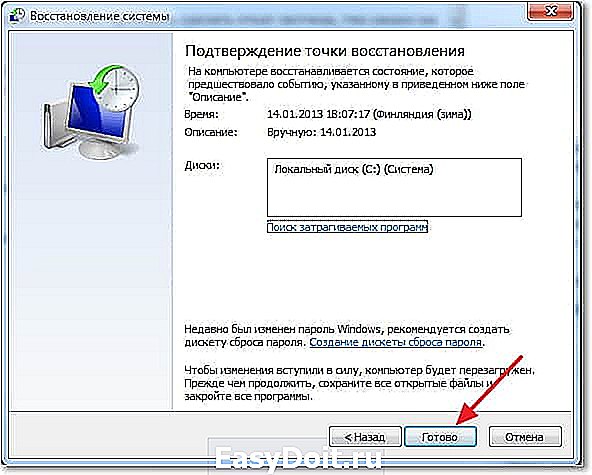
Еще одно предупреждение, жмем “Да” .

Появится окно с подготовкой к восстановлению. Затем компьютер перезагрузиться и появится сообщение о том, что “Восстановление системы выполнено успешно” .
 Если это не помогло решить вашу проблему, то попробуйте сделать откат к другой точке. На этом с первым способом можно закончить.
Если это не помогло решить вашу проблему, то попробуйте сделать откат к другой точке. На этом с первым способом можно закончить.
Восстановление системы с безопасного режима
Сделать откат настроек и системных файлов можно с безопасного режима, когда например Windows не загружается в обычном режиме. Были случаи, когда меня такой способ здорово выручал.
Для начала нам нужно зайти в безопасный режима, как это сделать я писал в статье Как зайти в безопасный режим Windows. Ну а если вы пропустили ссылку, то пишу в двух словах, как войти в безопасный режим Windows 7.
Перезагрузите компьютер и как только он начнет включатся, нажимайте F8. Появится черное окно с дополнительными вариантами загрузки. Выбираем “Безопасный режим” и нажимаем “Enter” .
Смотрите также:

Ждем пока компьютер загрузится в безопасном режиме. Дальше все действия почти не отличаются от восстановления из-под Windows, но напишу еще раз, так на всякий случай :).
Жмем пуск и вводим “восстано…” , запускаем утилиту “Восстановление системы” .
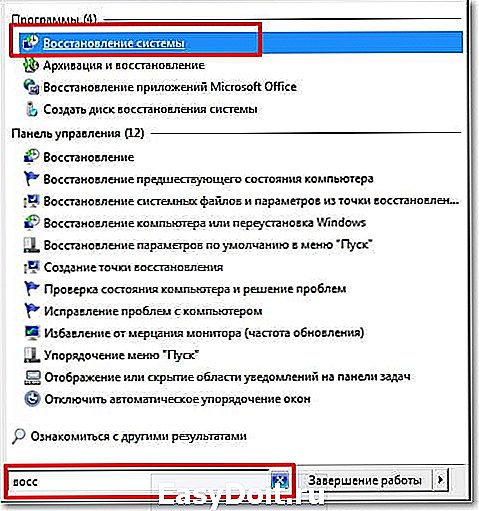
Так-как я только что делал откат системы, то у меня появился пункт с возможностью отменить восстановление. Выбираем “Выбрать другую точку восстановления” и нажимаем “Далее” (у вас наверное нужно будет нажать просто далее).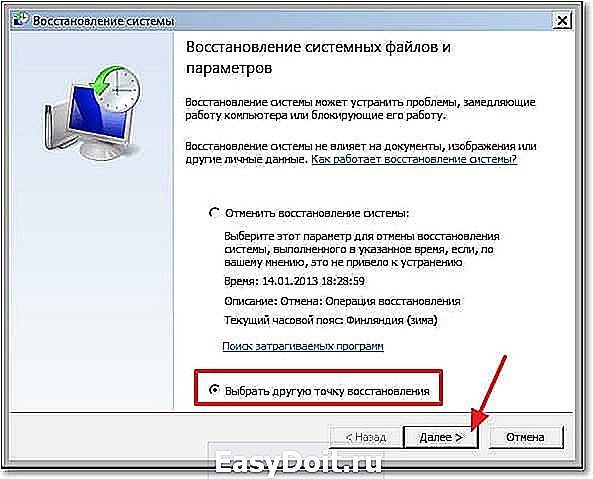
Выбираем точку для отката и нажимаем “Далее” . 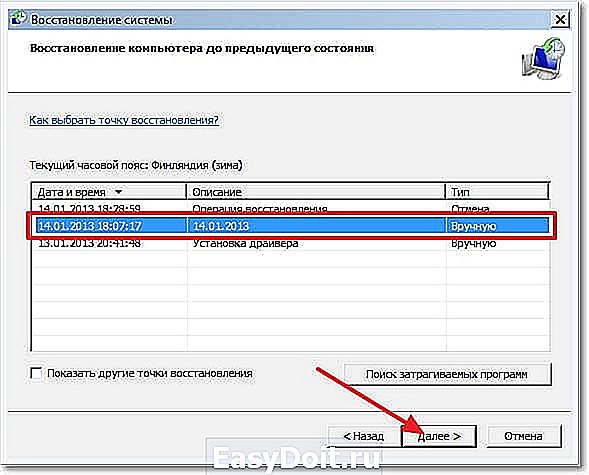
Нажимаем на кнопку “Готово” .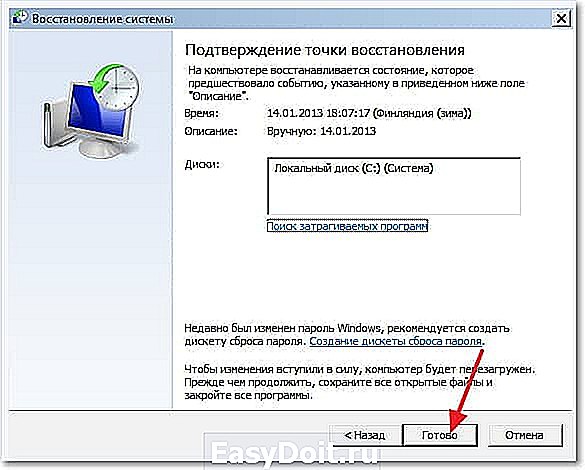
На еще одно предупреждение отвечаем “Да” .
Компьютер будет перезагружен и включится уже в нормальном режиме. Конечно же, если откат к предыдущим настройкам помог решить вашу проблему с загрузкой системы.
Откат к предыдущим настройкам с помощью загрузочного диска
Этот способ я оставил на десерт, потому-что здесь понадобится загрузочный диск с Windows 7. Но у этого способа есть и плюсы. Например, можно сделать откат, когда даже безопасный режим не работает, короче говоря в самых тяжелых случаях :).
Как я уже писал, нужен загрузочный диск с Windows 7, в статье Как записать образ Windows на диск? написано как его создать. Дальше в БИОС нужно выставить загрузку с CD/DVD привода и загрузится с установочного диска.
В окне с выбором языка нажимаем “Далее” .
Дальше выбираем “Восстановление системы” .

Пойдет поиск установленных систем. Если у вас их больше чем одна, то выбираем нужную и нажимаем “Далее” .
Затем выбираем “Восстановление системы” . Дальше весь процесс не отличается от первых двух способов.

Нажимаем “Далее” .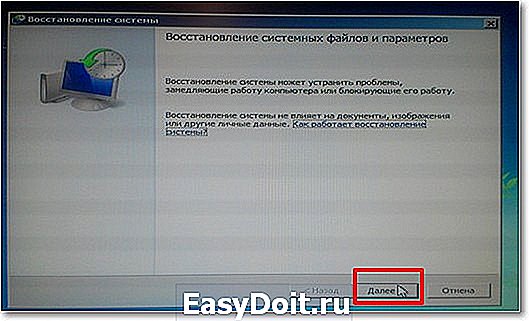 Выбираем точку для отката и жмем “Далее”
Выбираем точку для отката и жмем “Далее” 
В следующем окне нажимаем кнопку “Готово” и на предупреждение отвечаем “Да” . Ждем пока закончится процесс восстановления и нажимаем “Перезагрузка” .
Вытягиваем диск с привода, и компьютер должен загрузится обычным способом. Все!
На этом интересный рассказа о том как откатить систему можно закончить :). Вроде бы все написал, жду ваших замечаний и пожеланий в комментариях. Удачи!
f1comp.ru